win7如何更换壁纸 win7更换壁纸的方法教程
来源:www.laobaicai.net 发布时间:2019-02-23 08:15
桌面壁纸就是我们常说的桌面背景图片,我们可以随意更换我们喜欢的桌面壁纸,有些电脑小白可能对于更换方法不怎么了解。今天小编以win7系统为例,教大家如何更换win7桌面壁纸。感兴趣的小伙伴一起往下看看吧。
1、右击桌面空白处,选择弹出菜单中的个性化。
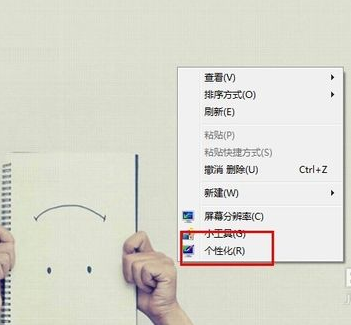
2、点击想要更换的win7桌面壁纸主题就可以啦。如果你不喜欢, 那就点击最右侧的联机获取更多主题。
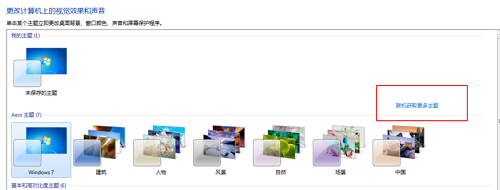
3、选择你喜欢的主题直接下载就好
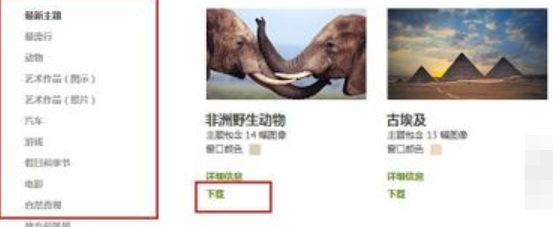
4、下载完成后, 双击文件,win7桌面壁纸已经更换啦
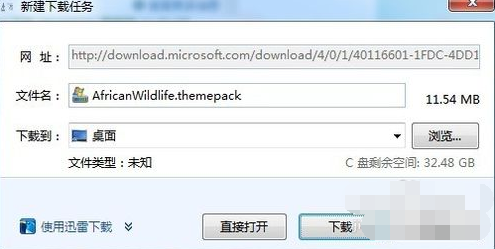
5、将电脑上的图片也可以设置为桌面壁纸哦。右击目标图片, 选择菜单中的设置为桌面背景就设置成功啦。
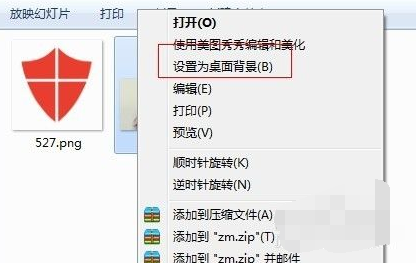
以上就是win7如何更换壁纸 win7更换壁纸的方法教程的全部内容了。如果你也想知道win7如何更换壁纸,不妨参考小编上述方法来解决哦。更多精彩教程请关注老白菜官网。
推荐阅读
"win10系统亮度调节无效解决方法介绍"
- win10系统没有亮度调节解决方法介绍 2022-08-07
- win10系统关闭windows安全警报操作方法介绍 2022-08-06
- win10系统无法取消屏保解决方法介绍 2022-08-05
- win10系统创建家庭组操作方法介绍 2022-08-03
win10系统音频服务未响应解决方法介绍
- win10系统卸载语言包操作方法介绍 2022-08-01
- win10怎么还原系统 2022-07-31
- win10系统蓝屏代码0x00000001解决方法介绍 2022-07-31
- win10系统安装蓝牙驱动操作方法介绍 2022-07-29
老白菜下载
更多-
 老白菜怎样一键制作u盘启动盘
老白菜怎样一键制作u盘启动盘软件大小:358 MB
-
 老白菜超级u盘启动制作工具UEFI版7.3下载
老白菜超级u盘启动制作工具UEFI版7.3下载软件大小:490 MB
-
 老白菜一键u盘装ghost XP系统详细图文教程
老白菜一键u盘装ghost XP系统详细图文教程软件大小:358 MB
-
 老白菜装机工具在线安装工具下载
老白菜装机工具在线安装工具下载软件大小:3.03 MB










